Comment augmenter le téléchargement maximal et la limite de mémoire PHP (2022)
Publié: 2022-01-14Traiter les erreurs fatales dans WordPress est un droit de passage. Ça arrive à tout le monde finalement.
Si vous avez un site riche en multimédia, alors la configuration standard de WordPress ne répondra pas à vos besoins et à un moment donné, vous rencontrerez l'une des erreurs suivantes :
"Erreur fatale : taille de mémoire autorisée de xxxxxx octets épuisée" et "nomfichier.jpg dépasse la taille de téléchargement maximale pour ce site".
Le moyen le plus simple de résoudre ces problèmes est de contacter votre hébergeur pour vous aider à reconfigurer WordPress. Si vous voulez le faire vous-même et que vous êtes à l'aise pour éditer les fichiers de votre site, lisez la suite.
Nous allons couvrir plusieurs façons de modifier vos fichiers WordPress avec quelques lignes de code afin que vous puissiez augmenter la limite maximale de mémoire PHP et la taille maximale du fichier de téléchargement.
- Quelle est la limite de mémoire PHP dans WordPress ?
- Pourquoi WordPress a-t-il besoin de plus de mémoire pour commencer ?
- Quelle est la limite de téléchargement maximale dans WordPress ?
- Comment augmenter la limite de mémoire PHP et la limite de téléchargement maximale dans WordPress
- Editez votre fichier wp-config.php
- Editez votre fichier PHP.ini
- Modifiez votre fichier .htaccess
- Réglage de la limite de téléchargement maximale à l'aide de Branda
- Si vous rencontrez toujours un problème
Quelle est la limite de mémoire PHP dans WordPress ?
PHP est le langage côté serveur qui génère les pages HTML qui créent votre site. PHP est un langage puissant et dynamique qui peut faire des choses comme effectuer des calculs, traiter des requêtes WordPress, etc., mais il a besoin de mémoire pour effectuer ces opérations.
La limite de mémoire par défaut pour WordPress est de 32 Mo, mais il est courant de devoir l'augmenter. La limite de mémoire PHP recommandée par WooCommerce pour WordPress est de 64 Mo, par exemple.
Lorsque WordPress atteint la limite de mémoire par défaut, il tente d'augmenter la mémoire à 40 Mo pour une installation sur un seul site et à 64 Mo pour plusieurs sites. Si cela ne suffit pas, vous verrez le message d'erreur fatale.
Une limite de mémoire PHP de 128 Mo devrait être plus que suffisante pour la plupart des sites, sauf si vous avez un plugin qui en a besoin de plus. Si vous voulez voir la quantité de mémoire utilisée par différents plugins, installez le plugin Server IP & Memory Usage Display.
Une fois que vous avez activé le plugin Server IP and Memory Usage Display, vous pouvez désactiver les plugins et voir comment cela affecte l'utilisation de la mémoire. Les plugins de qualité doivent utiliser efficacement la mémoire pour éviter de surcharger votre serveur.
Pourquoi WordPress a-t-il besoin de plus de mémoire pour commencer ?
D'une certaine manière, l'augmentation de la limite de mémoire WordPress est un ajustement rapide similaire à l'augmentation de la taille maximale de téléchargement dans le fichier WordPress wp-config.php ; cependant, vous devez être prudent car l'augmentation de la limite de mémoire peut parfois rendre les inefficacités de WordPress plus difficiles à détecter.
Avant d'augmenter la limite de mémoire dans WordPress, je souhaite vous encourager à essayer d'abord de découvrir ce qui consomme autant de mémoire. Souvent, consacrer plus de ressources à un problème peut coûter beaucoup plus cher à long terme, surtout si vous devez mettre à niveau les plans d'hébergement. Les inefficacités de WordPress se manifestent également par un site plus lent et une mauvaise expérience utilisateur, donc aller à la racine du problème peut résoudre plusieurs problèmes en aval que vous pourriez rencontrer.
Un composant de WordPress qui est sujet à des problèmes s'il est négligé est la version de PHP utilisée par votre serveur d'hébergement. Seuls 4,4 % des sites WordPress exécutent la dernière version de PHP, dont 64 % exécutent une version de PHP qui ne reçoit plus de mises à jour actives.
Non seulement cela compromet la sécurité, mais la dernière version de PHP 7.3 peut gérer jusqu'à 3 fois plus de requêtes par seconde que PHP 5.6. Ainsi, la mise à jour vers la dernière version de PHP sur votre serveur d'hébergement rendra WordPress plus efficace et annulera la nécessité d'augmenter la limite de mémoire dans WordPress.
Quelle est la limite de téléchargement maximale dans WordPress ?
La limite de téléchargement maximale dans WordPress fait référence à la taille de fichier maximale pour vos téléchargements que WordPress autorisera. Vous pouvez voir quelle est la limite de téléchargement maximale dans WordPress dans l'écran de téléchargement de la médiathèque.
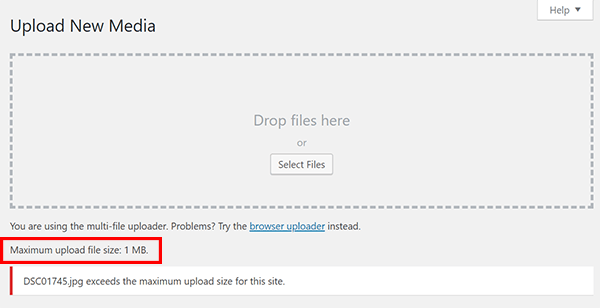
Il s'agit d'un paramètre côté serveur que les hébergeurs utilisent pour réduire le nombre de ressources nécessaires pour servir votre site. C'est un moyen de vous empêcher de télécharger d'énormes fichiers et images.
Bien que cela puisse profiter à votre hébergeur, cela améliore également les performances de votre site. Les téléchargements sous la forme d'images volumineuses, par exemple, fonctionnent mal sur votre site car ils prennent plus de temps à télécharger et à servir. Donc, tout comme avec la limite de mémoire, avant de consacrer plus de ressources au problème et d'augmenter la limite de téléchargement, voyez s'il y a quelque chose que vous pouvez faire pour réduire la taille du fichier en premier.
Si vos images sont trop grandes pour leur conteneur ou si vous n'avez pas compressé vos images, vous feriez mieux de corriger ces problèmes car ils traitent la cause du problème, qui n'optimise pas correctement vos actifs. Consultez notre guide d'optimisation des images pour en savoir plus.
Comment augmenter la limite de mémoire PHP et la limite de téléchargement maximale dans WordPress
Dans le cas où vous auriez encore besoin d'augmenter la limite de mémoire et la limite de téléchargement dans WordPress, vous pouvez utiliser trois méthodes.
Comme pour tout changement majeur, vous devez toujours créer une nouvelle sauvegarde des fichiers et de la base de données de votre site afin de pouvoir restaurer votre site en cas d'erreur.
Bien qu'il s'agisse d'un didacticiel en une étape, ce n'est pas quelque chose que vous devriez ressentir le besoin d'aborder seul, car cela semble simple. Employez certainement l'aide de votre hébergeur. Ils peuvent non seulement apporter ces modifications, mais ils vous aideront également en cas de problème. Ils peuvent également vous aider à déterminer si ce correctif est nécessaire ou si quelque chose d'autre peut être un meilleur correctif.
De plus, certains hébergeurs peuvent même ne pas vous autoriser à accéder à ces fichiers pour apporter des modifications, vous devrez donc contacter votre hébergeur pour obtenir de l'aide.
Si vous ne voulez pas vous occuper de tout cela seul et que vous voulez un hôte fiable avec un support incroyable 24h/24 et 7j/7, essayez l'hébergement WPMU DEV, 100% sans risque.
Pour accéder aux fichiers ci-dessous, vous allez devoir vous connecter à votre site via SFTP. SFTP est comme FTP mais plus sécurisé. Découvrez comment utiliser SFTP ou FTP pour gérer des fichiers dans WordPress pour un tutoriel détaillé. Vous ne pouvez pas modifier ces fichiers depuis WordPress comme les autres fichiers de thème.
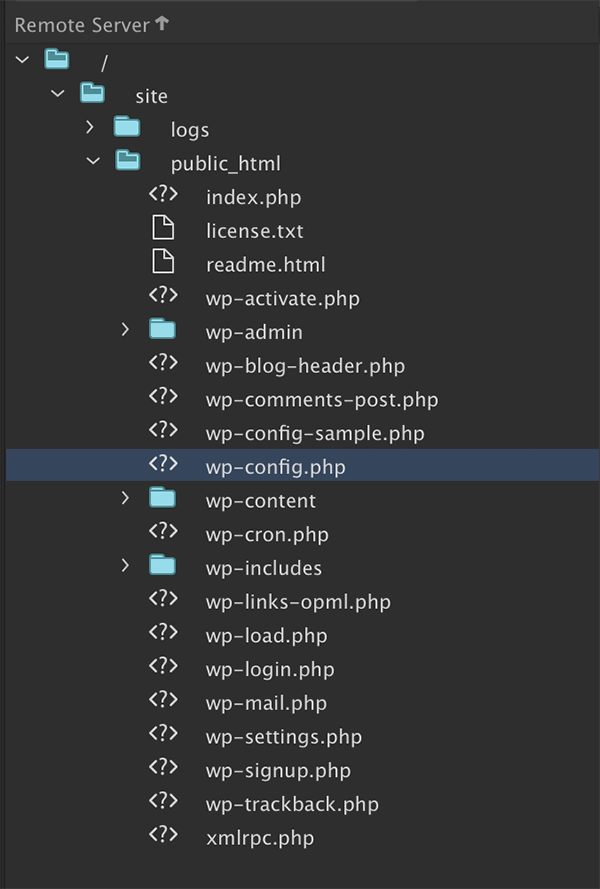
1. Modifiez votre fichier wp-config.php
Wp-config.php est l'un des fichiers WordPress les plus importants car il contient les détails de votre configuration de base. Vous le trouverez à la racine de votre répertoire de fichiers WordPress.

Pour modifier la limite de mémoire et la limite de téléchargement, recherchez cette ligne :
define('WP_MEMORY_LIMIT', '32M');
Modifiez le deuxième paramètre en l'augmentant. Comme je l'ai mentionné, une limite de mémoire PHP de 128 Mo devrait être plus que suffisante.
define('WP_MEMORY_LIMIT', '128M');
Enregistrez le fichier et vous avez terminé. Vous devrez peut-être l'augmenter à nouveau si vous obtenez toujours l'erreur fatale, mais n'allez pas trop loin ou vous risquez de planter votre serveur. Raison de plus pour demander de l'aide à votre hôte.
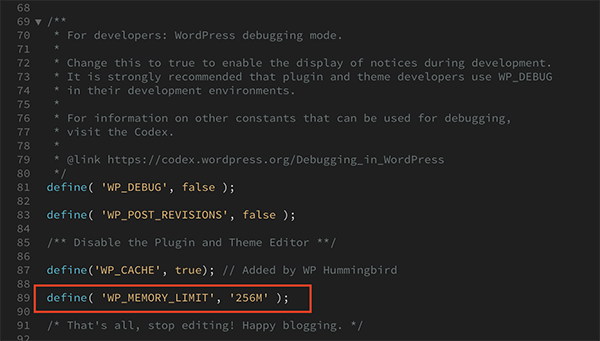
Si vous rencontrez une erreur fatale de limite de mémoire dans la zone d'administration de WordPress, vous devrez modifier une ligne différente dans votre fichier wp-config.php.
Pour augmenter la limite de mémoire WP pour la zone d'administration, recherchez cette ligne et augmentez-la :
define( 'WP_MAX_MEMORY_LIMIT', '256M' );
Les tâches d'administration nécessitent plus de mémoire, vous devrez donc la définir beaucoup plus haut. Doublez le nombre que vous avez défini pour WP_Memory_Limit .
2. Modifiez votre fichier PHP.ini
Dans le cas où la modification de votre fichier wp-config.php ne résout pas le problème, vous devrez résoudre le problème dans les paramètres de votre serveur plutôt que dans WordPress.
Si vous utilisez un hébergement mutualisé, vous ne pourrez pas accéder à votre fichier PHP.ini, alors consultez plutôt l'option suivante. Si vous avez accès à PHP.ini, vous le trouverez probablement dans le dossier racine, mais l'emplacement du fichier variera selon l'hôte.
Pour augmenter la limite de mémoire PHP et la limite de téléchargement, modifiez ces lignes dans PHP.ini
memory_limit = 256M
upload_max_filesize = 12M
post_max_size = 13M
file_uploads = On
max_execution_time = 180
Changer la valeur de max_execution_time limitera la durée d'exécution d'un script PHP. Si le script PHP dépasse la valeur définie (secondes), il arrête le script et signale une erreur.
Dans de nombreux cas, les valeurs que vous entrez doivent augmenter au fur et à mesure que vous descendez dans la liste des lignes un à trois. Le upload_max_filesize doit être le plus petit tandis que memory_limit doit être le plus grand. La médiane doit être post_max_size .
Avant de vérifier si l'erreur a disparu, videz le cache de votre navigateur.
3. Modifiez votre fichier .htaccess
Si vous n'avez pas accès à PHP.ini, votre dernier recours est de modifier votre fichier .htaccess. Votre fichier .htaccess commence par un point car il s'agit d'un fichier caché. Si vous ne le voyez pas dans votre dossier racine, vérifiez que votre gestionnaire de fichiers SFTP ne cache pas ces fichiers.
Pour augmenter la mémoire PHP, vous ajouterez ce qui suit à votre fichier .htaccess :
php_value memory_limit 256M
php_value upload_max_filesize 12M
php_value post_max_size 13M
Si la limite de mémoire de la valeur PHP a déjà été définie, augmentez-la.
4. Ajustement de la limite de téléchargement maximale à l'aide de Branda
Vous pouvez utiliser l'utilitaire d'images dans Branda pour remplacer et restreindre la taille de téléchargement pour différents rôles d'utilisateur sans modifier le code.
Remarque : Avec cette méthode, vous ne pouvez pas augmenter la valeur upload_max_filesize qui est déjà définie dans wp-config , .htaccess ou php.ini . Vous ne pouvez mettre à jour la limite de téléchargement pour différents rôles d'utilisateur qu'à une valeur inférieure .
Tout d'abord, allez dans Utilitaires > Images pour activer le module.
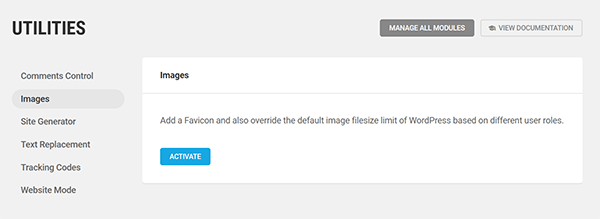
Ensuite, vous verrez un paramètre pour Remplacer la limite de téléchargement. Basculez l'interrupteur pour activer.
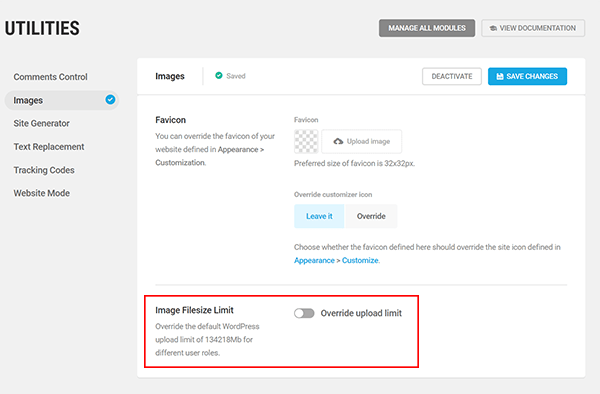
Ici, vous pourrez définir la limite de taille de téléchargement pour différents rôles. N'oubliez pas de sauvegarder vos modifications.
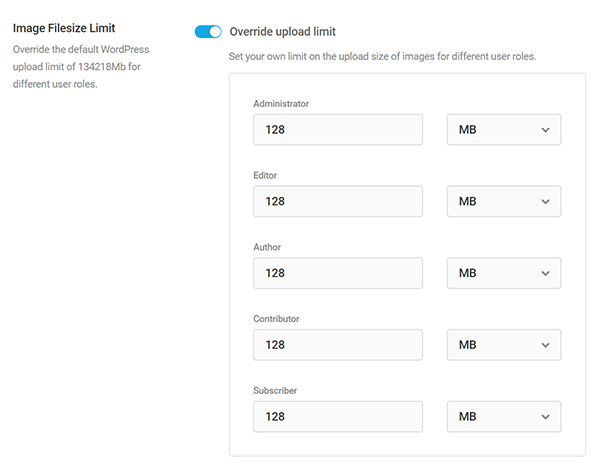
Si vous rencontrez toujours un problème
Configurer votre serveur et gérer les erreurs fatales dans WordPress peut être une expérience éprouvante pour les nerfs. Le processus que vous devez suivre dépend fortement de la société d'hébergement que vous utilisez, c'est pourquoi il est si important d'avoir un hébergeur sur lequel vous pouvez compter pour vous aider. Ils peuvent vous aider à trouver et à modifier les paramètres que vous devez ajuster.
Malheureusement, si vous utilisez un hébergement partagé bon marché, vous constaterez peut-être que vous n'êtes pas en mesure d'apporter toutes les modifications nécessaires pour faire fonctionner WordPress comme vous le souhaitez. Dans ces cas, il est peut-être temps de mettre à niveau votre configuration d'hébergement vers quelque chose de plus robuste. Non seulement vous obtiendrez plus de flexibilité en ce qui concerne la configuration de WordPress, mais vous constaterez également une amélioration des autres mesures de performances si vous utilisez un hébergeur de qualité.
Si vous êtes prêt à mettre à niveau, pourquoi ne pas essayer l'hébergement WPMU DEV ? Les membres Freelancer et Agency bénéficient de crédits d'hébergement gratuits, ainsi que d'un accès à toute notre gamme de plug-ins améliorant les performances et les bénéfices, la facturation client, etc. Inscrivez-vous pour un essai gratuit pour accéder à l'hébergement WPMU DEV ultra-rapide sans risque.
Mots clés: